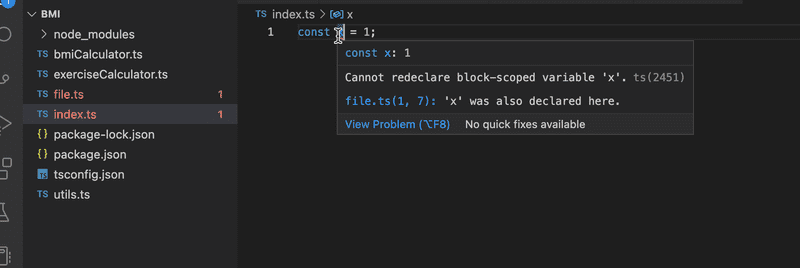b
Primeros pasos con TypeScript
Después de la breve introducción a los principios fundamentales de TypeScript, ahora estamos listos para comenzar nuestro viaje para convertirnos en desarrolladores FullStack de TypeScript. En lugar de brindarte una introducción completa a todos los aspectos de TypeScript, en esta parte nos centraremos en los problemas más comunes que surgen al desarrollar backends con Express o frontends de React con TypeScript. Además de las características del lenguaje, también tendremos un fuerte énfasis en las herramientas.
Configurando Typescript
Instala la compatibilidad con TypeScript en el editor de tu elección. Visual Studio Code funciona de forma nativa con Typescript.
Como se mencionó anteriormente, el código TypeScript no es ejecutable por sí mismo. Primero debe compilarse en JavaScript ejecutable. Cuando TypeScript se compila en JavaScript, el código queda sujeto a borrado de tipos. Esto significa que las anotaciones de tipos, interfaces, alias de tipos y otras construcciones del sistema de tipos se eliminan del código y el resultado es JavaScript puro y listo para ejecutar.
En un entorno de producción, la necesidad de compilación a menudo significa que debes configurar un "paso de compilación". Durante el paso de compilación, todo el código TypeScript se compila en JavaScript en una carpeta separada, y el entorno de producción luego ejecuta el código desde esa carpeta. En un entorno de desarrollo, a menudo es más útil hacer uso de la compilación en tiempo real y la recarga automática para poder ver los cambios resultantes más rápido.
Comencemos a escribir nuestra primera aplicación TypeScript. Para simplificar las cosas, comencemos usando el paquete ts-node de npm . El cual compila y ejecuta el archivo TypeScript especificado inmediatamente, por lo que no es necesario un paso de compilación por separado.
Puedes instalar tanto ts-node como el paquete oficial typescript a nivel global ejecutando
npm install --location=global ts-node typescriptSi no puedes o no quieres instalar paquetes globales, puedes crear un proyecto npm que tenga las dependencias necesarias y ejecutar sus scripts en él. También tomaremos este enfoque.
Como recordamos de la parte 3, un proyecto npm se configura ejecutando el comando npm init en un directorio vacío. Entonces podemos instalar las dependencias ejecutando
npm install --save-dev ts-node typescripty configurando scripts dentro de package.json:
{
// ..
"scripts": {
"ts-node": "ts-node" },
// ..
}Ahora, dentro de este directorio, puedes usar ts-node ejecutando * npm run ts-node. Ten en cuenta que si estás utilizando ts-node a través de package.json, todos los argumentos de la línea de comandos para el script deben tener el prefijo *--. Entonces, si deseas ejecutar file.ts con ts-node y opciones -s y --someoption, el comando completo es: -->
npm run ts-node file.ts -- -s --someoptionVale la pena mencionar que TypeScript también proporciona un área de juegos en línea, donde puedes probar rápidamente el código TypeScript y ver instantáneamente el JavaScript resultante y los posibles errores de compilación. Puedes acceder al área de juegos oficial de TypeScript aquí.
NB: El área de juegos puede contener diferentes reglas en tsconfig (que se presentarán más adelante) que en tu entorno local, por lo que es posible que veas advertencias diferentes en comparación con tu entorno local. El tsconfig de la zona de juegos se puede modificar a través del menú de configuración desplegable.
Una nota sobre el estilo de código
JavaScript en sí mismo es un lenguaje bastante relajado y, a menudo, las cosas se pueden hacer de múltiples formas diferentes. Por ejemplo, tenemos funciones anónimas y con nombre, podemos usar const y let o var, y podemos elegir si usar el punto y coma o no. Esta parte del curso se diferencia del resto por el uso de punto y coma. No es un patrón específico de TypeScript, sino una decisión de estilo de código general al crear cualquier tipo de proyecto de JavaScript. Utilizarlos o no suele estar en manos del programador, pero dado que se espera que podamos adaptar nuestros hábitos de código al código base existente, esperamos que uses punto y coma y que te adaptes a estilo del código en los ejercicios de esta parte. Esta parte también tiene otras diferencias de estilo de código en comparación con el resto del curso, por ejemplo, en las convenciones utilizadas para nombrar los directorios.
Agreguemos una configuración al archivo tsconfig.json al proyecto con el siguiente contenido:
{
"compilerOptions":{
"noImplicitAny": false
}
}El archivo tsconfig.json es utilizado para definir como el compilador de Typescript debe interpretar el código, cuan estrictamente el compilador debería funcionar, que archivos revisar o ignorar, y mucho más. Por ahora, solo utilizaremos la opción del compilador noImplicitAny, la cual no requiere tener tipos en todas las variables utilizadas.
Comencemos creando un multiplicador simple. Se ve exactamente igual a como se haría en JavaScript.
const multiplicator = (a, b, printText) => {
console.log(printText, a * b);
}
multiplicator(2, 4, 'Multiplied numbers 2 and 4, the result is:');Como puedes ver, este sigue siendo JavaScript básico y ordinario sin características adicionales de TS. Se compila y se ejecuta muy bien con npm run ts-node -- multiplier.ts, como lo haría con Node.
Pero, ¿qué sucede si terminamos pasando tipos incorrectos de argumentos a la función multiplicator?
¡Vamos a probarlo!
const multiplicator = (a, b, printText) => {
console.log(printText, a * b);
}
multiplicator('how about a string?', 4, 'Multiplied a string and 4, the result is:');Ahora, cuando ejecutamos el código, el resultado es: Multiplied a string and 4, the result is: NaN.
¿No sería bueno si el lenguaje en sí mismo pudiera evitar que terminemos en situaciones como esta? Aquí es donde vemos los primeros beneficios de TypeScript. Agreguemos tipos a los parámetros y veamos a dónde nos lleva.
TypeScript admite de forma nativa varios tipos, incluidos number, string y Array. Ve la lista completa aquí. También se pueden crear tipos personalizados más complejos.
Los dos primeros parámetros de nuestra función son de tipo number y el último es de tipo string, ambos tipos son primitivos:
const multiplicator = (a: number, b: number, printText: string) => {
console.log(printText, a * b);
}
multiplicator('how about a string?', 4, 'Multiplied a string and 4, the result is:');Ahora el código ya no es JavaScript válido, sino TypeScript. Cuando intentamos ejecutar el código, notamos que no se compila:
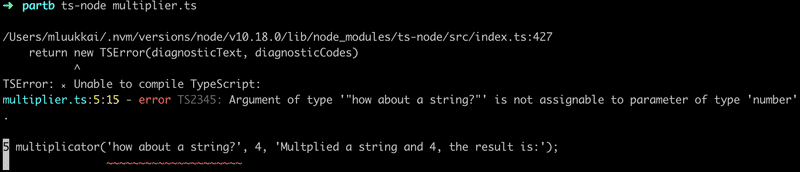
Una de las mejores cosas de la compatibilidad con el editor de TypeScript es que ni siquiera es necesario que ejecutes el código para ver los problemas. VSCode es tan eficiente que te informa inmediatamente cuando intentas utilizar un tipo incorrecto:

Creando tus primeros tipos
Ampliemos nuestro multiplicador a una calculadora un poco más versátil que también admita sumas y divisiones. La calculadora debe aceptar tres argumentos: dos números y la operación, ya sea multiplicar, sumar o dividir, que le dice qué hacer con los números.
En JavaScript, el código requeriría una validación adicional para asegurarse de que el último argumento sea un string. TypeScript ofrece una forma de definir tipos específicos de entradas, que describen exactamente qué tipo de entrada es aceptable. Además de eso, TypeScript también puede mostrar la información de los valores aceptados ya en el nivel de editor.
Podemos crear un tipo usando la palabra clave nativa de TypeScript type. Describamos nuestro tipo Operation:
type Operation = 'multiply' | 'add' | 'divide';Ahora el tipo Operation acepta solo tres tipos de valores; exactamente los tres strings que queríamos. Utilizando el operador OR | podemos definir una variable para aceptar múltiples valores creando un union type. En este caso usamos strings exactos (que en términos técnicos se denominan tipos literales de strings) pero con uniones también podría hacer que el compilador acepte, por ejemplo, string y number: string | number.
La palabra clave type define un nuevo nombre para un tipo, un alias de tipo. Dado que el tipo definido es una unión de tres valores posibles, es útil asignarle un alias que tenga un nombre representativo.
Ahora echémosle un vistazo a nuestra calculadora:
type Operation = 'multiply' | 'add' | 'divide';
const calculator = (a: number, b: number, op : Operation) => {
if (op === 'multiply') {
return a * b;
} else if (op === 'add') {
return a + b;
} else if (op === 'divide') {
if (b === 0) return 'can\'t divide by 0!';
return a / b;
}
}Ahora, cuando pasamos el cursor sobre el tipo Operation en la función calculator, podemos ver inmediatamente sugerencias sobre qué hacer con él:

Y si intentamos usar un valor que no está dentro del tipo Operation, obtenemos la conocida señal de advertencia roja e información adicional de nuestro editor:
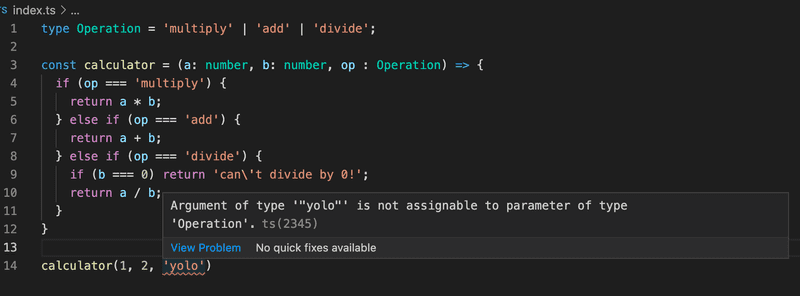
Esto ya es bastante bueno, pero una cosa que aún no hemos tocado es tipear el valor de retorno de una función. Por lo general, querrás saber qué devuelve una función, y sería bueno tener una garantía de que realmente devuelve lo que dice que hace. Agreguemos un valor de retorno number a la función calculator:
type Operation = 'multiply' | 'add' | 'divide';
const calculator = (a: number, b: number, op: Operation): number => {
if (op === 'multiply') {
return a * b;
} else if (op === 'add') {
return a + b;
} else if (op === 'divide') {
if (b === 0) return 'this cannot be done';
return a / b;
}
}El compilador se queja de inmediato, porque en un caso la función devuelve un string. Hay un par de formas de arreglar esto:
Podríamos extender el tipo de retorno para permitir valores string de esta forma:
const calculator = (a: number, b: number, op: Operation): number | string => {
// ...
}O podríamos crear un tipo de retorno que incluya ambos tipos posibles, muy parecido a nuestro tipo Operation:
type Result = string | number
const calculator = (a: number, b: number, op: Operation): Result => {
// ...
}Pero ahora la pregunta es, ¿realmente está bien que la función devuelva un string?
Cuando tu código puede terminar en una situación en la que algo se divide por 0, es probable que algo haya salido terriblemente mal y se debería generar un error y manejarlo desde donde se llamó a la función. Cuando decides devolver valores que no esperabas originalmente, las advertencias de TypeScript te impiden tomar decisiones apresuradas y te ayudan a mantener tu código funcionando como se esperaba.
Una cosa más a considerar es que, aunque hemos definido tipos para nuestros parámetros, el JavaScript generado que se usa durante el tiempo de ejecución no contiene las verificaciones de tipos. Entonces, si, por ejemplo, el valor del parámetro de operation proviene de una interfaz externa, no hay garantía definitiva de que sea uno de los valores permitidos. Por lo tanto, es mejor incluir el manejo de errores y estar preparado para lo inesperado. En este caso, cuando hay múltiples valores aceptados posibles y todos los inesperados deberían dar como resultado un error, la declaración switch...case se adapta mejor que if...else en nuestro código.
El código de nuestra calculadora debería verse así:
type Operation = 'multiply' | 'add' | 'divide';
const calculator = (a: number, b: number, op: Operation) : number => { switch(op) {
case 'multiply':
return a * b;
case 'divide':
if (b === 0) throw new Error('Can\'t divide by 0!'); return a / b;
case 'add':
return a + b;
default:
throw new Error('Operation is not multiply, add or divide!'); }
}
try {
console.log(calculator(1, 5 , 'divide'));
} catch (error: unknown) {
let errorMessage = 'Something went wrong: '
if (error instanceof Error) {
errorMessage += error.message;
}
console.log(errorMessage);
}Estrechamiento de Tipos
El valor por defecto del parámetro error en el bloque catch es unknown. El tipo unknown es una especie de tipo superior que fue introducido en la version 3 de TypeScript para ser la contraparte segura de any. Todo es asignable a unknown, pero unknown no es asignable a nada más que a si mismo y a any sin utilizar una aserción de tipo o un estrechamiento basado en el control de flujos. Asimismo, no se permiten operaciones en un unknown sin primero utilizar una aserción o un estrechamiento a un tipo especifico.
Ambas posibles causas de excepción (operador incorrecto o división por cero) van a generar un objeto de Error con un mensaje de error, que nuestro programa le imprime al usuario.
Si nuestro código fuera JavaScript, podríamos imprimir el mensaje de error tan solo referenciando al parámetro message del objeto error de la siguiente manera:
try {
console.log(calculator(1, 5 , 'divide'));
} catch (error) {
console.log('Something went wrong: ' + error.message);}Ya que el tipo por defecto del objeto error en TypeScript es unknown, tenemos que estrechar el tipo para acceder al parámetro:
try {
console.log(calculator(1, 5 , 'divide'));
} catch (error: unknown) {
let errorMessage = 'Something went wrong: '
// here we can not use error.message
if (error instanceof Error) { // the type is narrowed and we can refer to error.message
errorMessage += error.message; }
// here we can not use error.message
console.log(errorMessage);
}Aquí el estrechamiento fue hecho con la guardia de tipo instanceof, que es tan solo una de las muchas formas en las que se puede estrechar a un tipo. Vamos a ver muchas otras más adelante en esta parte.
Accediendo a argumentos de la linea de comandos
Los programas que hemos escrito están bien, pero seguro que sería mejor si pudiéramos usar argumentos de línea de comandos en lugar de tener que cambiar siempre el código para calcular cosas diferentes.
Vamos a probar, como lo haríamos en una aplicación normal de Node, accediendo a process.argv. Si estas utilizando una versión de npm reciente (7.0 o superior), no habrá problemas, pero con una versión mas antigua algo no va bien:

Entonces, ¿cual es el problema con las versiones antiguas?
@types/{npm_package}
Volvamos a la idea básica de TypeScript. TypeScript espera que todo el código utilizado globalmente sea tipado, como lo hace por tu código cuando tu proyecto tiene una configuración razonable. La biblioteca de TypeScript en sí misma, contiene solo tipados para el código del paquete TypeScript. Es posible escribir tus propias tipificaciones para el código de una libreria, pero eso casi nunca es necesario, ¡ya que la comunidad de TypeScript lo ha hecho por nosotros!
Al igual que con npm, el mundo TypeScript también celebra el código fuente abierto. La comunidad está activa y reacciona continuamente a las actualizaciones y cambios en los paquetes npm de uso común. Casi siempre puedes encontrar las tipificaciones de paquetes npm, por lo que no tienes que crear tipificaciones para todas tus miles de dependencias por ti mismo.
Por lo general, las tipificaciones de paquetes existentes se pueden encontrar en la organización @types dentro de npm, y puedes agregar los tipos relevantes a tu proyecto instalando un paquete npm con el nombre de tu paquete con el prefijo @types/. Por ejemplo:
npm install --save-dev @types/react @types/express @types/lodash @types/jest @types/mongoosey así sucesivamente. Los *@types/** son mantenidos por Definitely typed, un proyecto comunitario con el objetivo de mantener todas las tipificaciones en un solo lugar.
A veces, un paquete npm también puede incluir sus tipificaciones dentro del código y, en ese caso, no es necesario instalar los correspondientes *@types/**.
NB: Dado que las tipificaciones solo se usan antes de la compilación, estas no son necesarias en la compilación de producción y siempre deben estar en devDependencies del package.json.
Dado que la variable global process está definida por el propio Node, obtenemos sus tipificaciones del paquete @types/node.
Desde la version 10.0 ts-node ha definido @types/node como una dependencia entre pares. Si la version de npm es al menos 7.0, las dependencias entre pares de un proyecto son automáticamente instaladas por npm. Si tienes una version mas antigua de npm, la dependencia entre pares debe ser instalada explícitamente:
npm install --save-dev @types/nodeDespués de instalar el paquete @types/node, nuestro compilador ya no se queja de la variable process. Ten en cuenta que no es necesario requerir los tipos para el código, ¡la instalación del paquete es suficiente!
Mejorando el proyecto
A continuación, agreguemos scripts npm para ejecutar nuestros dos programas, multiplier y calculator:
{
"name": "fs-open",
"version": "1.0.0",
"description": "",
"main": "index.ts",
"scripts": {
"ts-node": "ts-node",
"multiply": "ts-node multiplier.ts", "calculate": "ts-node calculator.ts" },
"author": "",
"license": "ISC",
"devDependencies": {
"ts-node": "^10.5.0",
"typescript": "^4.5.5"
}
}Podemos hacer que multiplier funcione con los parámetros de la línea de comando con los siguientes cambios
const multiplicator = (a: number, b: number, printText: string) => {
console.log(printText, a * b);
}
const a: number = Number(process.argv[2])
const b: number = Number(process.argv[3])
multiplicator(a, b, `Multiplied ${a} and ${b}, the result is:`);Y podemos ejecutarlo con:
npm run multiply 5 2Si el programa se ejecuta con parámetros que no son del tipo correcto, p. ej.
npm run multiply 5 lol"funciona" pero nos da la respuesta
Multiplied 5 and NaN, the result is: NaNLa razón de esto es que Number('lol') devuelve NaN, que en realidad es de tipo number, por lo que TypeScript no tiene poder para rescatarnos de este tipo de situación.
Para evitar este tipo de comportamientos, tenemos que validar los datos que nos brindan desde la línea de comandos.
La versión mejorada del multiplicador se ve así:
interface MultiplyValues {
value1: number;
value2: number;
}
const parseArguments = (args: string[]): MultiplyValues => {
if (args.length < 4) throw new Error('Not enough arguments');
if (args.length > 4) throw new Error('Too many arguments');
if (!isNaN(Number(args[2])) && !isNaN(Number(args[3]))) {
return {
value1: Number(args[2]),
value2: Number(args[3])
}
} else {
throw new Error('Provided values were not numbers!');
}
}
const multiplicator = (a: number, b: number, printText: string) => {
console.log(printText, a * b);
}
try {
const { value1, value2 } = parseArguments(process.argv);
multiplicator(value1, value2, `Multiplied ${value1} and ${value2}, the result is:`);
} catch (error: unknown) {
let errorMessage = 'Something bad happened.'
if (error instanceof Error) {
errorMessage += ' Error: ' + error.message;
}
console.log(errorMessage);
}Cuando ahora ejecutamos el programa
npm run multiply 1 lolobtenemos un mensaje de error adecuado:
Something bad happened. Error: Provided values were not numbers!Hay bastante sucediendo en el código. La adición más importante es la función parseArguments que se asegura de que los parámetros dados a multiplicator sean del tipo correcto. En caso contrario, se lanza una excepción con un mensaje de error descriptivo.
La definición de la función tiene un par de cosas interesantes:
const parseArguments = (args: string[]): MultiplyValues => {
// ...
}En primer lugar, el parámetro args es un array de strings.
El valor de retorno de la función tiene el tipo MultiplyValues, que se define de la siguiente manera:
interface MultiplyValues {
value1: number;
value2: number;
}La definición utiliza la palabra clave Interface de TypeScript, que es una forma de definir la "forma" que debe tener un objeto. En nuestro caso, es bastante obvio que el valor de retorno debe ser un objeto con dos propiedades value1 y value2, que deben ser ambas del tipo number.
La sintaxis alternativa para arrays
Ten en cuenta que también existe una sintaxis alternativa para arrays en TypeScript. En lugar de escribir
let values: number[];podríamos usar la "sintaxis de genéricos" y escribir
let values: Array<number>;En este curso, normalmente, seguiremos la convención impuesta por la regla de ESlint array-simple que sugiere escribir los arrays simples con la sintaxis [] y usar la sintaxis <> para los más complejos, mira los ejemplos aquí.
Más acerca de tsconfig
Hasta ahora solo hemos utilizado una regla en tsconfig, noImplicitAny. Es un buen lugar para comenzar, pero ahora es el momento de profundizar un poco más en el archivo de configuración.
Como ya mencionamos, el archivo tsconfig.json contiene todas tus configuraciones principales sobre cómo deseas que TypeScript funcione en tu proyecto.
Especifiquemos las siguientes configuraciones en nuestro archivo tsconfig.json:
{
"compilerOptions": {
"target": "ES2022",
"strict": true,
"noUnusedLocals": true,
"noUnusedParameters": true,
"noImplicitReturns": true,
"noFallthroughCasesInSwitch": true,
"noImplicitAny": true, "esModuleInterop": true,
"moduleResolution": "node"
}
}No te preocupes demasiado por las compilerOptions, haremos una inspección minuciosa más adelante.
Puedes encontrar explicaciones para cada una de las configuraciones en la documentación de TypeScript, o en la muy util página de tsconfig, o en la definición del esquema de tsconfig , que desafortunadamente tiene un formato un poco peor que las dos primeras opciones.
Añadiendo express a la mezcla
Ahora mismo estamos en un lugar bastante bueno. Nuestro proyecto está configurado y tenemos dos calculadoras ejecutables en él. Sin embargo, dado que nuestro objetivo es aprender a desarrollar FullStack, es hora de empezar a trabajar con algunas solicitudes HTTP.
Comencemos por instalar express:
npm install expressy luego agrega el script start a package.json:
{
// ..
"scripts": {
"ts-node": "ts-node",
"multiply": "ts-node multiplier.ts",
"calculate": "ts-node calculator.ts",
"start": "ts-node index.ts" },
// ..
}Ahora podemos crear el archivo index.ts y escribir el endpoint ping de HTTP GET:
const express = require('express');
const app = express();
app.get('/ping', (req, res) => {
res.send('pong');
});
const PORT = 3003;
app.listen(PORT, () => {
console.log(`Server running on port ${PORT}`);
});Todo lo demás parece estar funcionando bien, pero como era de esperar, los parámetros req y res de app.get necesitan tipado. Si observas con atención, VSCode también se queja acerca de la importación de Express. Puedes ver una pequeña línea amarilla de puntos debajo de require. Pasemos el cursor sobre el problema:
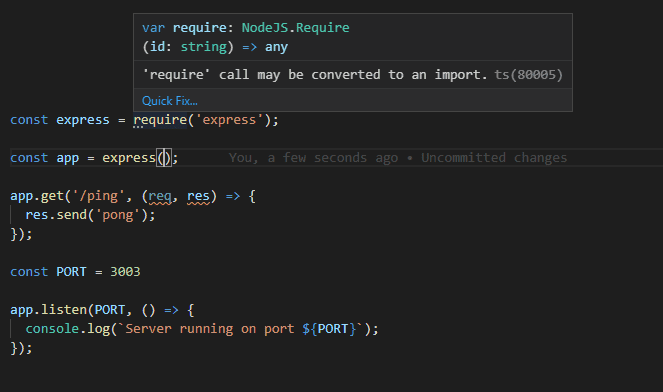
La queja es que la llamada 'require' puede convertirse en un import. Sigamos los consejos y escribamos el import de la siguiente manera:
import express from 'express';NB: VSCode te ofrece una posibilidad para solucionar los problemas de forma automática haciendo clic en el botón Quick fix.... Mantén los ojos abiertos para estas ayudas/soluciones rápidas; escuchar a su editor generalmente hace que su código sea mejor y más fácil de leer. Las correcciones automáticas de problemas también pueden suponer un gran ahorro de tiempo.
Ahora nos encontramos con otro problema: el compilador se queja de la declaración de importación. Una vez más, el editor es nuestro mejor amigo cuando tratamos de averiguar cuál es el problema:
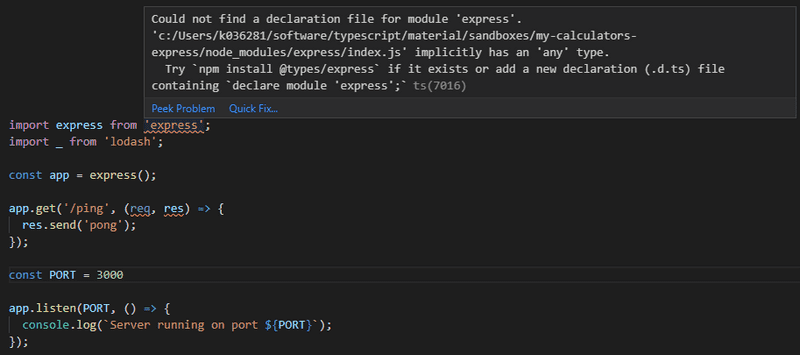
No hemos instalado tipos para express. Hagamos lo que dice la sugerencia y ejecutemos:
npm install --save-dev @types/express¡Y no más errores! Echemos un vistazo a lo que cambió.
Cuando pasamos el cursor sobre la declaración require, podemos ver que el compilador interpreta todo lo relacionado con express para que sea del tipo any.
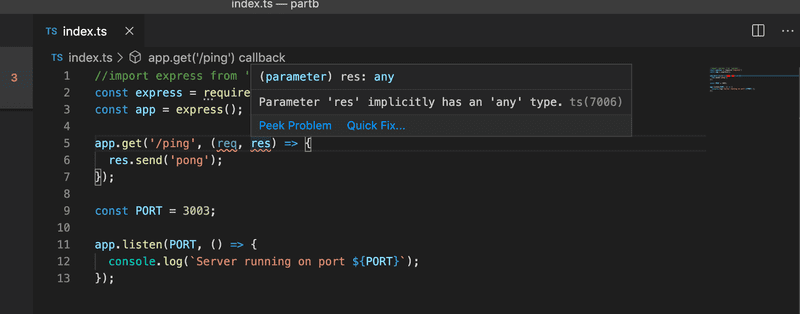
Mientras que cuando usamos import, el editor conoce los tipos reales:
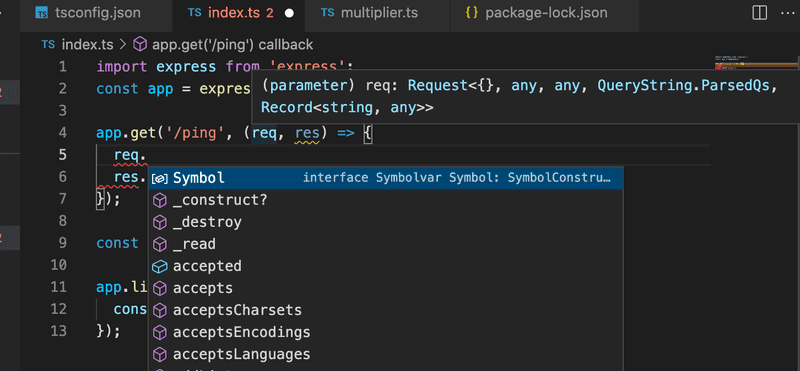
La declaración de importación que se utilizará depende del método de exportación utilizado en el paquete importado.
Una buena regla general es intentar importar un módulo utilizando primero la declaración import. Siempre usaremos este método en el frontend. Si import no funciona, prueba con un método combinado: import ... = require('...').
Te recomendamos encarecidamente que leas más sobre los módulos de TypeScript aquí.
Hay un problema más con el código.
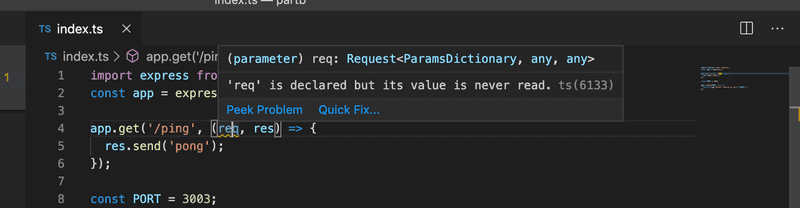
Esto se debe a que prohibimos los parámetros no utilizados en nuestro tsconfig.json
{
"compilerOptions": {
"target": "ES2022",
"strict": true,
"noUnusedLocals": true,
"noUnusedParameters": true, "noImplicitReturns": true,
"noFallthroughCasesInSwitch": true,
"noImplicitAny": true,
"esModuleInterop": true,
"moduleResolution": "node"
}
}Esta configuración puede crear problemas si tienes funciones predefinidas en la librería que requieran declarar una variable incluso si no se usa en absoluto, como es el caso aquí. Afortunadamente, este problema ya se ha resuelto a nivel de configuración. Una vez más, pasar el cursor sobre el problema nos da una solución. Esta vez podemos hacer clic en el botón quick fix:
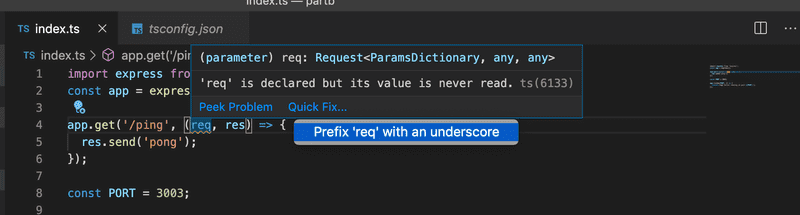
Si es absolutamente imposible deshacerse de una variable no utilizada, puede pre-fijarla con un guion bajo para informar al compilador que ha pensado en ello y que no hay nada que pueda hacer.
Cambiemos el nombre de la variable req a _req. Finalmente estamos listos para iniciar la aplicación. Parece que funciona bien:

Para simplificar el desarrollo, deberíamos habilitar la recarga automática para mejorar nuestro flujo de trabajo. En este curso ya has utilizado nodemon, pero ts-node tiene una alternativa llamada ts-node-dev. Está hecho para ser utilizado solo en un entorno de desarrollo y se encarga de la re-compilación en cada cambio, por lo que no será necesario reiniciar la aplicación.
Instalemos ts-node-dev en nuestras dependencias de desarrollo:
npm install --save-dev ts-node-devAgreguemos un script a package.json:
{
// ...
"scripts": {
// ...
"dev": "ts-node-dev index.ts", },
// ...
}Y ahora, al ejecutar npm run dev, ¡tenemos un entorno de desarrollo que funciona y que se recarga automáticamente para nuestro proyecto!
Los horrrores de any
Ahora que hemos completado nuestros primeros endpoints, es posible que observes que apenas hemos usado TypeScript en estos pequeños ejemplos. Al examinar el código un poco más de cerca, podemos ver algunos peligros acechándonos.
Agreguemos un endpoint HTTP POST calculate a nuestra aplicación:
import { calculator } from './calculator';
app.use(express.json());
// ...
app.post('/calculate', (req, res) => {
const { value1, value2, op } = req.body;
const result = calculator(value1, value2, op);
res.send({ result });
});Para que esto funcione, debemos agregar un export a la función calculator:
export const calculator = (a: number, b: number, op: Operation) : number => {Cuando pasa el cursor sobre la función calculate, puede ver el tipeado de calculator aunque el código en sí no contiene ningún typing:
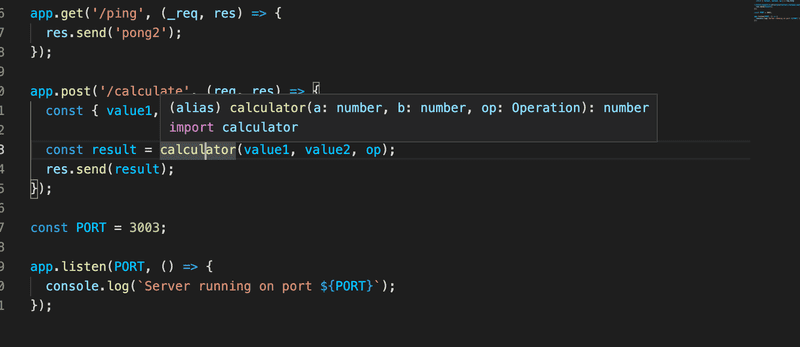
Pero si pasas el cursor sobre los valores del request, surge un problema:
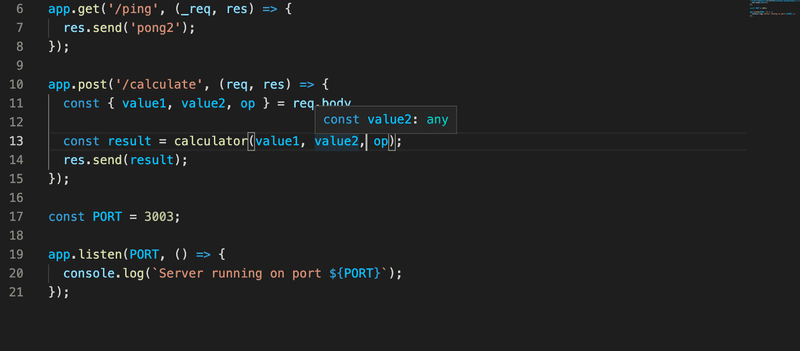
Todas las variables tienen el tipo any. No es tan sorprendente, ya que nadie les ha dado un tipo todavía. Hay un par de maneras de solucionar este problema, pero primero, tenemos que considerar por qué esto es aceptado y de dónde viene el tipo any.
En TypeScript, cada variable sin tipo cuyo tipo no se puede inferir, se convierte implícitamente en tipo any. Any es una especie de tipo "comodín", que literalmente significa cualquier tipo. Las cosas se convierten implícitamente en tipo any con bastante frecuencia cuando uno se olvida de darle tipo a las funciones.
También podemos explicitar el tipo any. La única diferencia entre tipo any implícito y explícito es en cómo se ve el código; al compilador no le importa la diferencia.
Sin embargo, los programadores ven el código de manera diferente cuando se aplica any explícitamente que cuando se infiere implícitamente. El any implícito generalmente se considera problemático, ya que a menudo se debe a que el desarrollador se olvido de asignar los tipos (o es demasiado perezoso para hacerlo), y también significa que no se aprovecha todo el poder de TypeScript.
Es por esto que la regla de configuración noImplicitAny existe a nivel de compilador, y es muy recomendable mantenerla activada en todo momento. En las raras ocasiones en las que no puedes saber cuál es el tipo de variable, debes indicarlo explícitamente en el código
const a : any = /* no clue what the type will be! */.Ya hemos configurado noImplicitAny: true en nuestro ejemplo, entonces, ¿por qué el compilador no se queja del tipo implícito any? La razón es que el campo body de un objeto Request de Express es explícitamente tipado como any. Lo mismo ocurre con el campo request.query que Express usa para los parámetros query.
¿Y si quisiéramos evitar que los desarrolladores utilicen el tipo any? Afortunadamente, tenemos otros métodos además de tsconfig.json para hacer cumplir el estilo de codificación. Lo que podemos hacer es usar ESlint para administrar nuestro código. Instalemos ESlint y sus extensiones de Typescript:
npm install --save-dev eslint @typescript-eslint/eslint-plugin @typescript-eslint/parserConfiguraremos ESlint para no permitir any explicito. Escribe las siguientes reglas en .eslintrc:
{
"parser": "@typescript-eslint/parser",
"parserOptions": {
"ecmaVersion": 11,
"sourceType": "module"
},
"plugins": ["@typescript-eslint"],
"rules": {
"@typescript-eslint/no-explicit-any": 2
}
}(Nuevas versiones de ESlint tienen esta regla por defecto, no es realmente necesario que la añadas por separado.)
Configuremos también un script lint npm para inspeccionar los archivos con la extensión .ts, modificando el archivo package.json:
{
// ...
"scripts": {
"start": "ts-node index.ts",
"dev": "ts-node-dev index.ts",
"lint": "eslint --ext .ts ." // ...
},
// ...
}Ahora lint se quejará si intentamos definir una variable de tipo any:
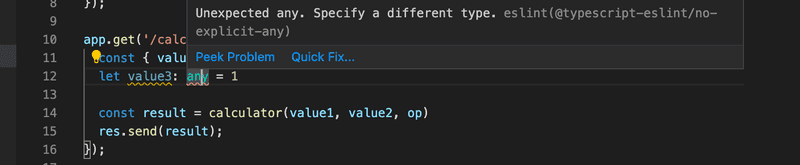
@typescript-eslint tiene un montón de reglas específicas ESlint para TypeScript, pero también puedes utilizar todas las reglas básicas de ESlint en proyectos de TypeScript. Por ahora, probablemente deberíamos ir con la configuración recomendada, y modificaremos las reglas a medida que avanzamos cada vez que encontremos algo que queremos que se comporte de manera diferente.
Además de la configuración recomendada, deberíamos intentar familiarizarnos con el estilo de codificación requerido en esta parte y ubicar el punto y coma al final de cada línea de código como requerido.
Entonces usaremos el siguiente .eslintrc
{
"extends": [
"eslint:recommended",
"plugin:@typescript-eslint/recommended",
"plugin:@typescript-eslint/recommended-requiring-type-checking"
],
"plugins": ["@typescript-eslint"],
"env": {
"node": true,
"es6": true
},
"rules": {
"@typescript-eslint/semi": ["error"],
"@typescript-eslint/explicit-function-return-type": "off",
"@typescript-eslint/explicit-module-boundary-types": "off",
"@typescript-eslint/restrict-template-expressions": "off",
"@typescript-eslint/restrict-plus-operands": "off",
"@typescript-eslint/no-unused-vars": [
"error",
{ "argsIgnorePattern": "^_" }
],
"no-case-declarations": "off"
},
"parser": "@typescript-eslint/parser",
"parserOptions": {
"project": "./tsconfig.json"
}
}Faltan algunos puntos y comas, pero son fáciles de agregar. También tenemos que arreglar problemas de ESlint acerca del tipo any:
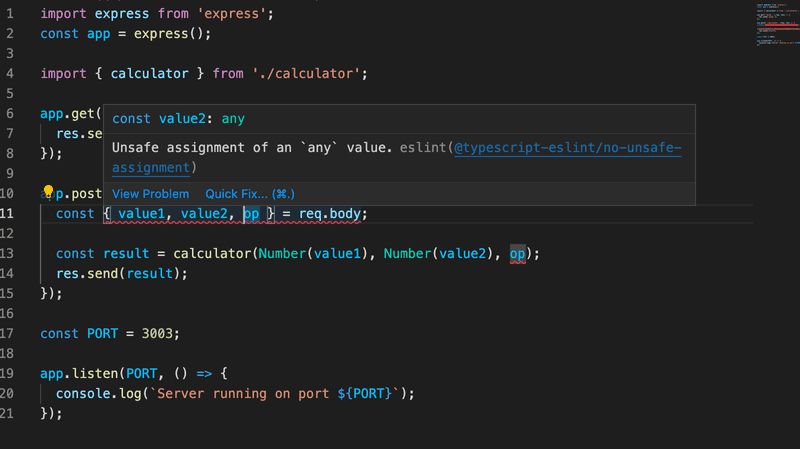
Podríamos y probablemente deberíamos deshabilitar algunas reglas de ESlint para obtener datos del request body.
Deshabilitando @typescript-eslint/no-unsafe-assignment para la asignación de desestructuración y llamando al constructor Number a los valores casi que es suficiente:
app.post('/calculate', (req, res) => {
// eslint-disable-next-line @typescript-eslint/no-unsafe-assignment const { value1, value2, op } = req.body;
const result = calculator(Number(value1), Number(value2), op); res.send({ result });
});Sin embargo, esto aun nos deja con un problema con el que debemos lidiar, el último parámetro en la llamada a la función no es seguro:
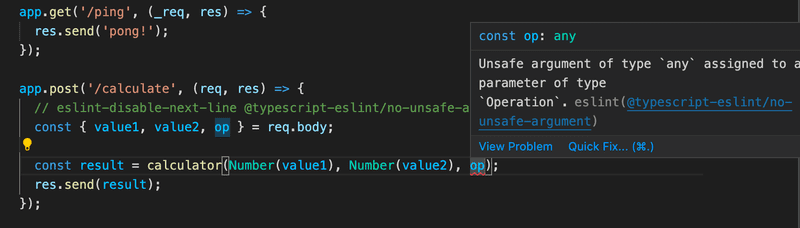
Podemos deshabilitar otra regla de ESlint para deshacernos de ello:
app.post('/calculate', (req, res) => {
// eslint-disable-next-line @typescript-eslint/no-unsafe-assignment
const { value1, value2, op } = req.body;
// eslint-disable-next-line @typescript-eslint/no-unsafe-argument const result = calculator(Number(value1), Number(value2), op);
res.send({ result });
});Ahora tenemos a ESlint silenciado pero estamos completamente a la merced del usuario. Definitivamente debemos hacer alguna validación a los datos del post y dar un mensaje de error apropiado si los datos son invalidos:
app.post('/calculate', (req, res) => {
// eslint-disable-next-line @typescript-eslint/no-unsafe-assignment
const { value1, value2, op } = req.body;
if ( !value1 || isNaN(Number(value1)) ) { return res.status(400).send({ error: '...'}); }
// more validations here...
// eslint-disable-next-line @typescript-eslint/no-unsafe-argument
const result = calculator(Number(value1), Number(value2), op);
return res.send({ result });
});Veremos más tarde en esta parte algunas técnicas sobre como los datos de tipo any (por ejemplo, el input que una aplicación recibe del usuario) pueden ser estrechados a un tipo más especifico (como a un número). Con un estrechamiento de tipos apropiado, la necesidad de silenciar las reglas de ESlint desaparece.
Aserción de tipos
Utilizar una aserción de tipos es otro "truco sucio" que puede hacerse para mantener al compilador de TypeScript y a ESlint en silencio. Exportemos el tipo Operation en calculator.ts:
export type Operation = 'multiply' | 'add' | 'divide';Ahora podemos importar el tipo y usar una aserción de tipo para decirle al compilador de TypeScript cual es el tipo que una variable tiene:
import { calculator, Operation } from './calculator';
app.post('/calculate', (req, res) => {
// eslint-disable-next-line @typescript-eslint/no-unsafe-assignment
const { value1, value2, op } = req.body;
// validate the data here
// assert the type
const operation = op as Operation;
const result = calculator(Number(value1), Number(value2), operation);
return res.send({ result });
});La constante definida como operation ahora tiene el tipo Operation y el compilador esta perfectamente feliz, no silenciar la regla de ESlint es necesario en el siguiente llamado a la función. La nueva variable ya no es necesaria, la aserción de tipo puede ser hecha cuando un argumento es pasado a la función:
app.post('/calculate', (req, res) => {
// eslint-disable-next-line @typescript-eslint/no-unsafe-assignment
const { value1, value2, op } = req.body;
// validate the data here
const result = calculator(
Number(value1), Number(value2), op as Operation );
return res.send({ result });
});Utilizar una aserción de tipo (o silenciar una regla de ESlint) siempre es una cosa un poco arriesgada. Deja al compilador de TypeScript fuera de la escena, el compilador simplemente confía en que nosotros como desarrolladores sabemos lo que estamos haciendo. Si el tipo afirmado no tiene el valor correcto, el resultado puede ser un error en tiempo de ejecución, entonces debemos tener mucho cuidado cuando validamos los datos si una aserción de tipos es utilizada.
En el próximo capitulo, le echaremos un vistazo al estrechamiento de tipos, que nos proveerá de una forma mucho más segura de darle un tipo más estricto a los datos que provengan de una fuente externa.